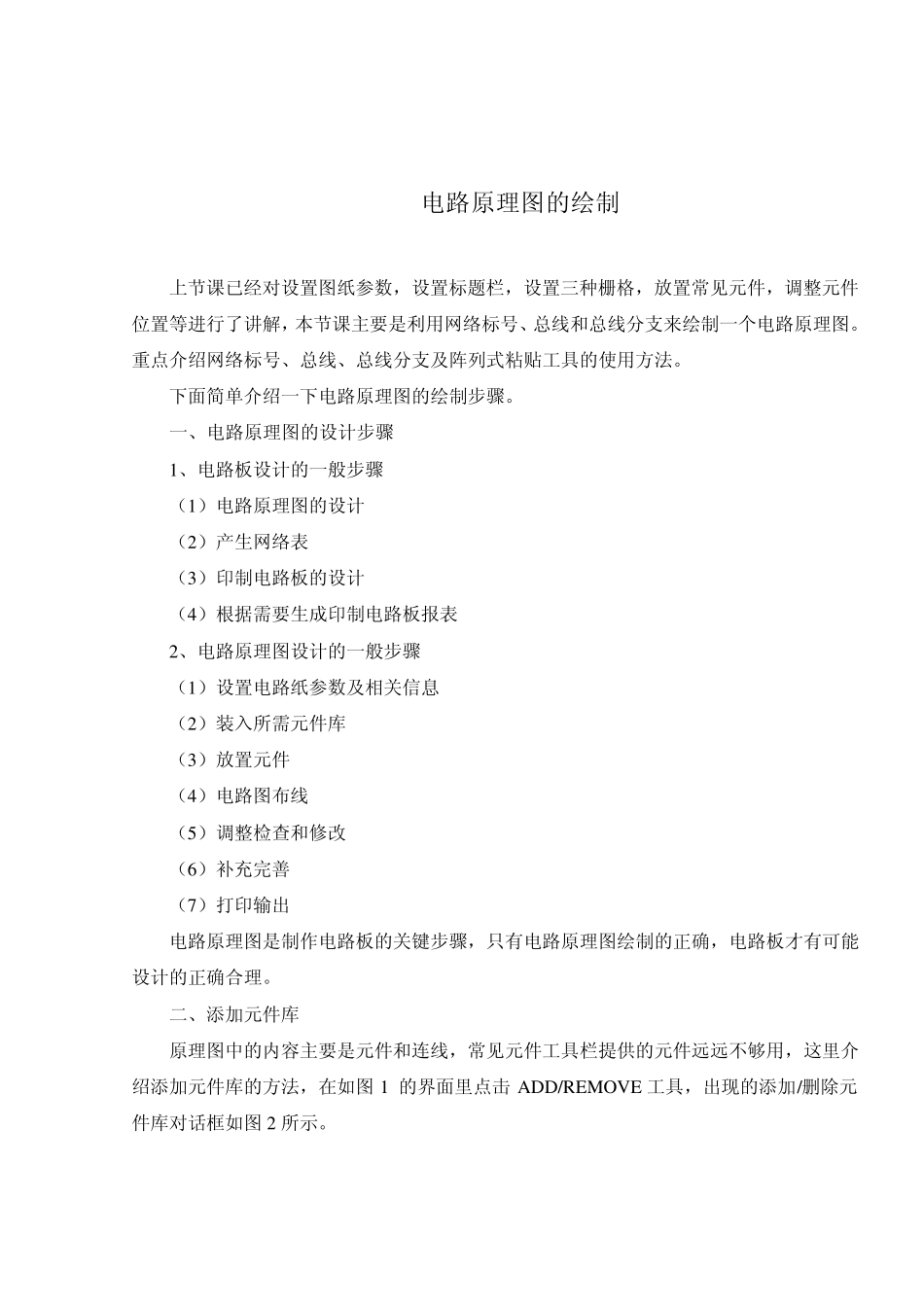电路原理图的绘制 上节课已经对设置图纸参数,设置标题栏,设置三种栅格,放置常见元件,调整元件位置等进行了讲解,本节课主要是利用网络标号、总线和总线分支来绘制一个电路原理图。重点介绍网络标号、总线、总线分支及阵列式粘贴工具的使用方法。 下面简单介绍一下电路原理图的绘制步骤。 一、电路原理图的设计步骤 1、电路板设计的一般步骤 (1)电路原理图的设计 (2)产生网络表 (3)印制电路板的设计 (4)根据需要生成印制电路板报表 2、电路原理图设计的一般步骤 (1)设置电路纸参数及相关信息 (2)装入所需元件库 (3)放置元件 (4)电路图布线 (5)调整检查和修改 (6)补充完善 (7)打印输出 电路原理图是制作电路板的关键步骤,只有电路原理图绘制的正确,电路板才有可能设计的正确合理。 二、添加元件库 原理图中的内容主要是元件和连线,常见元件工具栏提供的元件远远不够用,这里介绍添加元件库的方法,在如图1 的界面里点击 ADD/REMOVE 工具,出现的添加/删除元件库对话框如图2 所示。 图1 图2 在图2 对话框中选中要添加的元件库文件ADD,或双击元件库文件都可以完成元件库的添加。 三、放置元件 (1)打开设计管理器后单击Browse 选中元件库,在元件列表中找到所需元件,单击 Place 按钮或双击元件将元件放入到原理图编辑区中。 (2)放置元件的另一种方法是在编辑区单击鼠标右键,执行 Place Part 命令,出现对话框,在Lib Ref 框中直接输入元件名称并编辑属性即可。单击工具栏中的 工具或选择Place|Part 命令也可进行放置元件的操作。 四、 编辑元件 由于时间关系,编辑元件属性可简单介绍,重点在试验室进行讲解,方法双击原理图中元件打开对象性编辑对话框,现以电阻和电源为例介绍元件属性的编辑方法。双击电阻元件打开如图3 所示的对话框,各个选项含义如下。 Lib Ref:元件在元件库中的名称。 图3 电阻对话框 Footprint: 元件封装形式。 Designator: 元件在原理图中的标号。 Part Type: 元件标称值或型号。 Part:多元件芯片的元件号。 Selection:是否处于选取状态 Hidden Pins:是否显示隐藏的管脚。 四、常见布线工具介绍 上节课已经对一些简单的 1、导线连接及编辑 单击工具栏中 图标或选择 Place|Wire 命令后光标变成“十”字状,表示处于画导线状态,在如图4 所示对话框中进行导线属性设置 ,其中各项意义如下: 图4 Wire :表示...